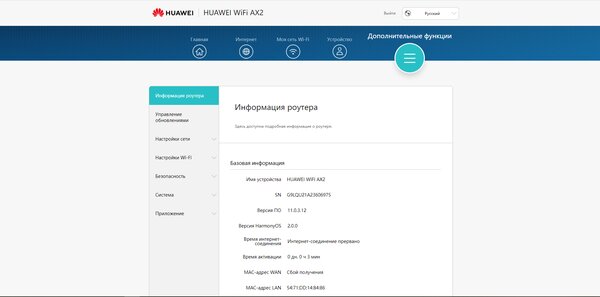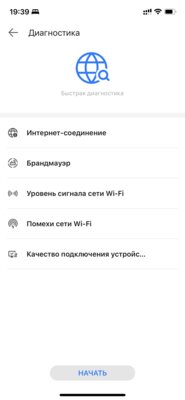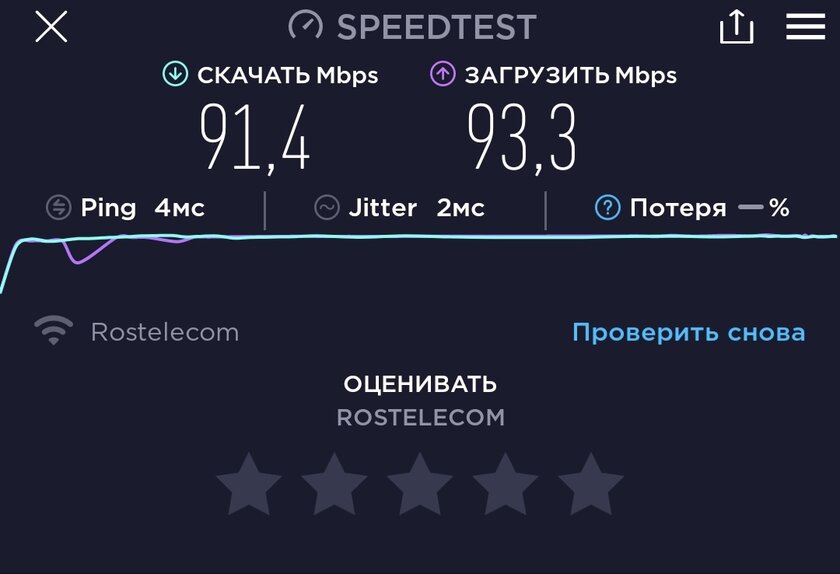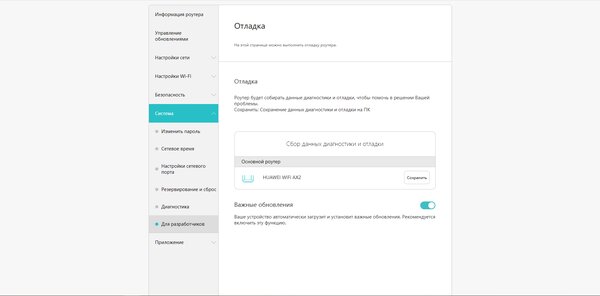Недорогой роутер с высокой стабильностью и Wi-Fi 6 — самое то? Обзор Huawei WiFi AX2
Вполне закономерно видеть расширение ассортимента продукции в области сетевых устройств от компании, которая в первые этапы зарождения занималась телекоммуникационным оборудованием и в дальнейшем одна из первых попляризировала стандарт Wi-Fi 6. Huawei WiFi AX2 представляет собой недорогой маршрутизатор с простой настройкой, быстрым и надёжным соединением. А тем, кто хочет организовать бесшовное переключение устройств на большой территории, стоит обратить внимание на технологию Harmony OS Mesh+, объединяющую несколько роутеров в единую сеть.
Внешний вид
Раскрыв небольшую и очень легкую коробку, раскрашенную в уже ставшие фирменные цвета Huawei (красный с белым), наблюдаем не богатый, но необходимый комплект: сетевой кабель и адаптер питания.



Корпус роутера выполнен из матового белого пластика, весит всего 216 грамм, имеет сплюснутую форму и в целом выглядит весьма лаконично, так что запросто впишется в любой интерьер. Четыре антенны свидетельствуют о поддержке большой площади покрытия, и это действительно так, производитель заявляет до 90 м².




Сверху на корпусе выгравирован логотип компании, а чуть выше располагается практически незаметный без подачи питания светодиод. Красный свет сигнализирует об отсутствии интернета, зеленый — интернет есть. В случае, когда лампочка мигает, значит, к сети присоединилось новое устройство.
Корпус роутера сплошной и накрепко закреплен на основании, так что до внутренностей добраться не представляется возможным.
На торцах имеются множественные вентиляционные прорези. Это необходимо для охлаждения роутера при работе в сети Wi-Fi 6 и, соответственно, более стабильного соединения.
На тыльной стороне имеются отверстия для размещения маршрутизатора на стене. Наклейка гласит о максимальной скорости беспроводного интернета — 1500 Мбит/с — и предлагает отсканировать QR-код для быстрой настройки через фирменное приложение AI Life.
Ну и самое главное, на спинке Huawei WiFi AX2 разместились гнездо питания, три гигабитных порта RJ45 с автоматическим определением WAN или LAN и кнопка WPS/Reset, отвечающая за сброс соединения.


Веб-интерфейс
Первое подключение маршрутизатора донельзя простое и не требует особой подкованности в сфере сетевого оборудования, можно сказать, что справится даже ребенок. Требуется всего лишь подключить питание, вставить сетевой провод от провайдера и найти новое появившееся устройство на смартфоне. В этот момент на крышке роутера загорится красный индикатор, свидетельствующий о необходимости дальнейшей настройки. Далее программа на смартфоне сама предложит перейти в браузер, где потребуется настроить сеть в несколько шагов: создать пароль и обозвать новую точку доступа, выбрать протокол передачи данных (IPv4 или IPv4/IPv6). Когда все необходимые действия будут совершены, маршрутизатор перезагрузится и лампочка на корпусе загорится уже зеленым цветом.
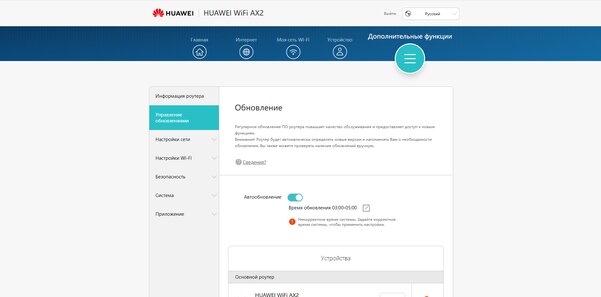
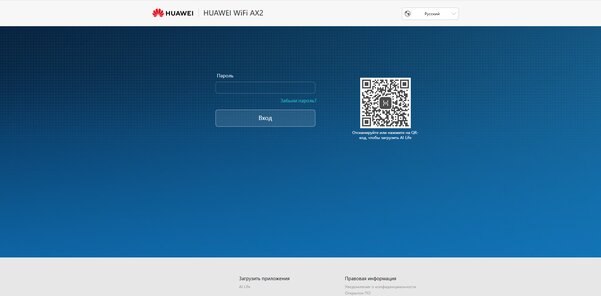
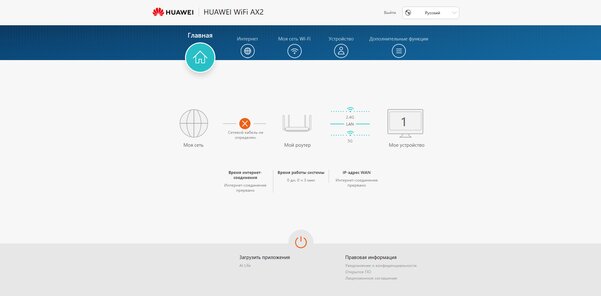
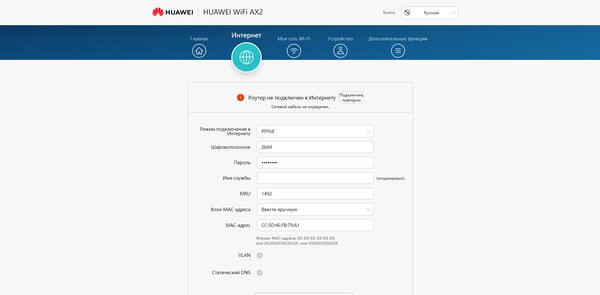
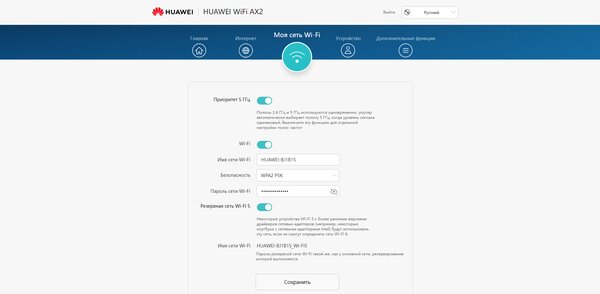
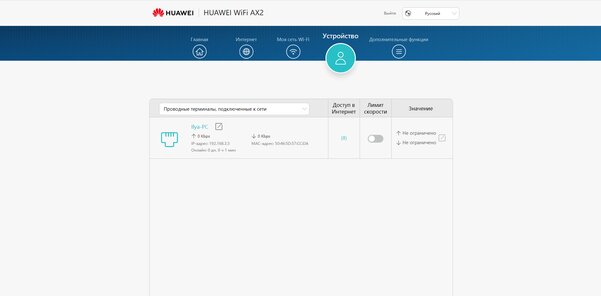
Huawei упростила жизнь простым обывателям благодаря новой технологии под называнием True Dual-band, сделав переключение частоты между 2,4 и 5 ГГц автоматической, в зависимости от удаленности принимающих сигнал устройств. Еще роутер сам определяет, какой технический стандарт Wi-Fi поддерживают ваши смартфоны, планшеты или ноутбуки, предоставляя самые лучшие условия для каждого в отдельности. Тем самым Huawei WiFi AX2 обеспечивает не только бесперебойное подключение, но и плавность работы устройств во время игр или просмотра видео.
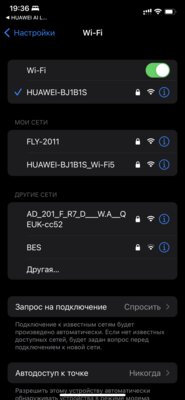

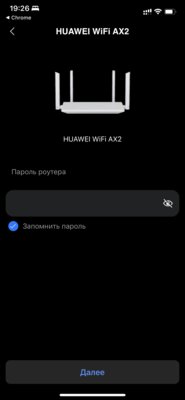
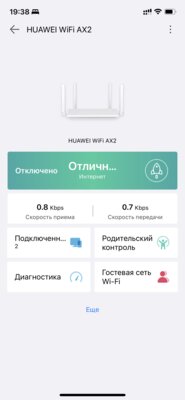
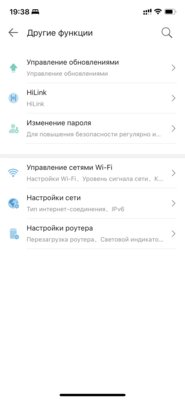
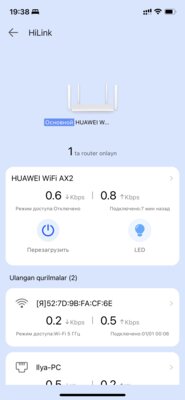
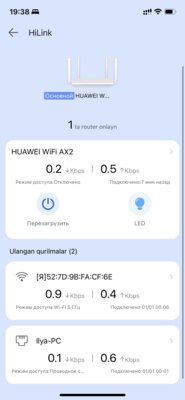
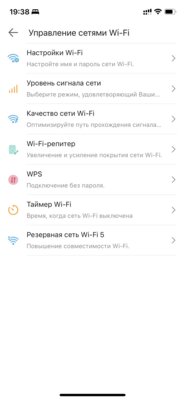
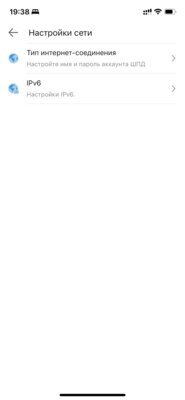
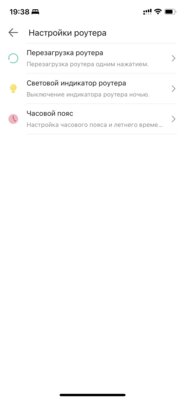
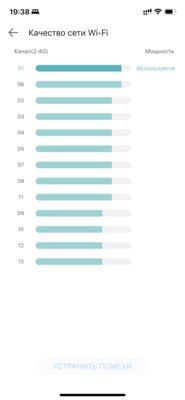
В AI Life настраивается режим доступа, меняется настройка Wi-Fi и выставляется «родительский контроль» с блокировкой некоторых сайтов, создаётся отдельная гостевая сеть с другим паролем, обеспечивая безопасность личной домашней сети, производится быстрая диагностика.
Кроме стабильности роутер показал отличную скорость беспроводного подключения. Мой провайдер по тарифу отдает 100 Мбит/с на загрузку и скачивание. Замер в приложении Speedtest показал результат, близкий к максимуму, — 91 Мбит/с на скачивание и 93 Мбит/с на загрузку. Но производитель гарантирует, что скорость передачи данных может подниматься до 300 Мбит/с при подключении к частоте 2,4 ГГц и до 1201 Мбит/с при подключении к частоте 5 ГГц при соответствующей поддержке провайдера.
Максимальная заявленная площадь покрытия Huawei WiFi AX2 составляет 90 м², и сомневаться в этом у меня нет никаких причин. В двухкомнатной квартире площадью 52,3 м² с толстыми бетонными перекрытиями скорость понижалась совсем незначительно, даже в удаленных уголках с учётом перегрузки соседскими сетями. Но в случае, когда надо окутать беспроводным интернетом большую площадь, например, загородный дом или большую студию, поможет технология HarmonyOS Mesh+, поддерживающая семь алгоритмов роуминга, включая 802.11k и 802.11v. Подключив к имеющемуся маршрутизатору такой же, площадь покрытия можно увеличить до 160 м², а технология Super Seamless Roaming позволит бесшовно переключаться между ними.
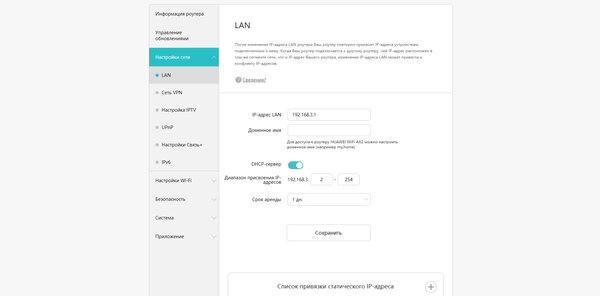
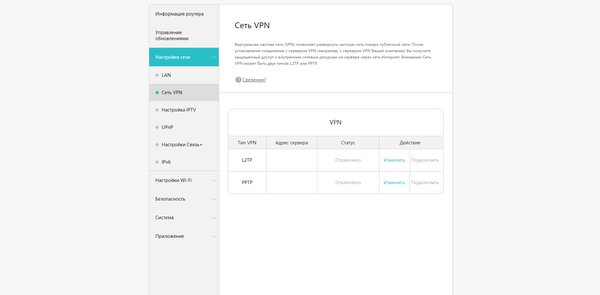
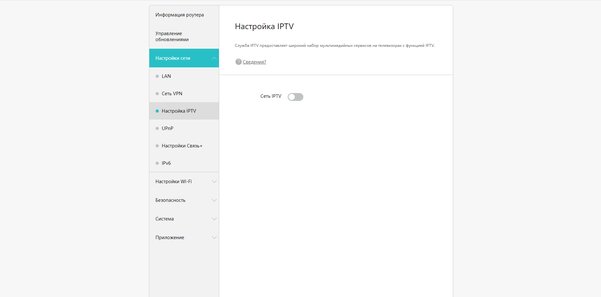
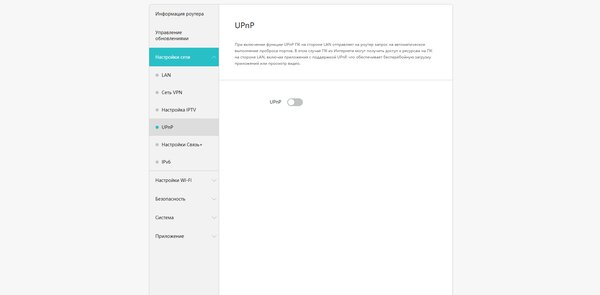
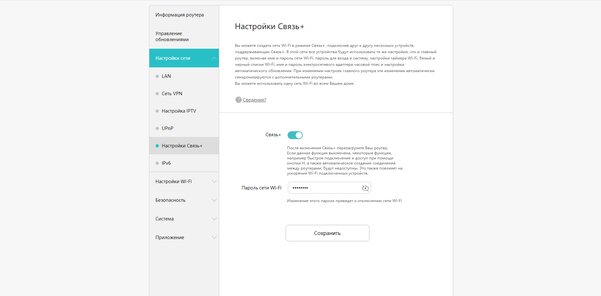
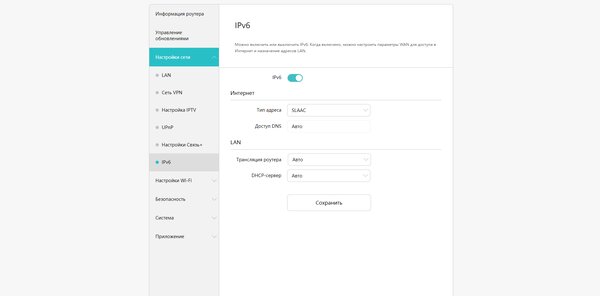

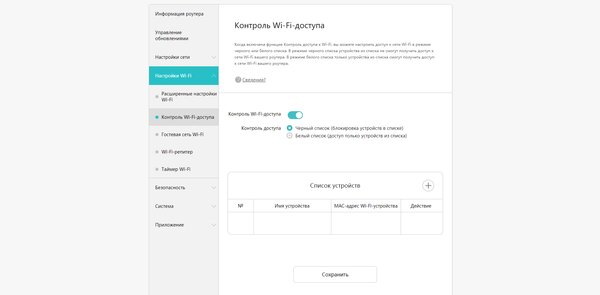
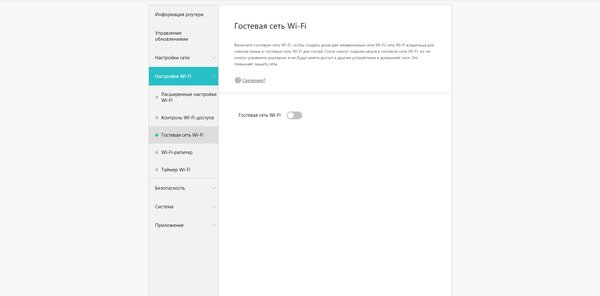
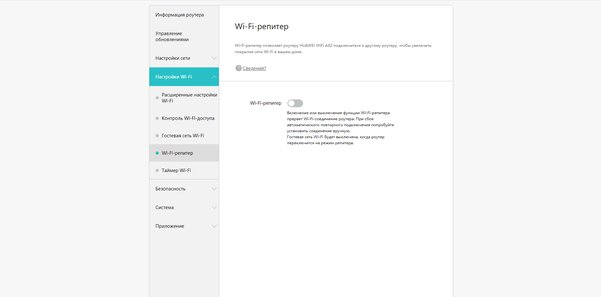
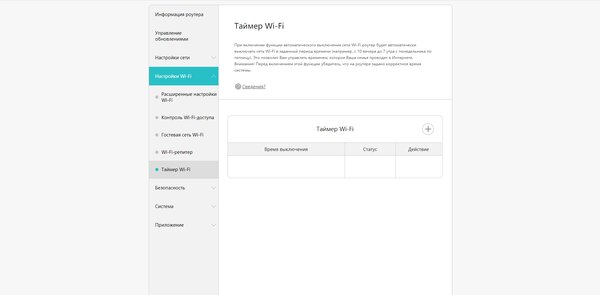
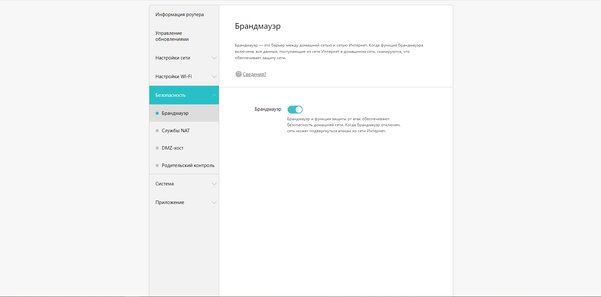
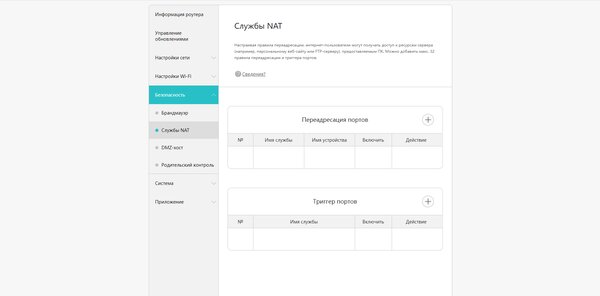
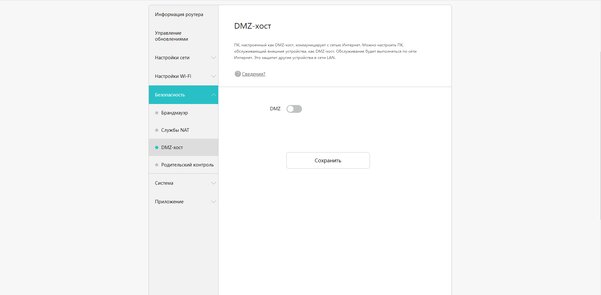
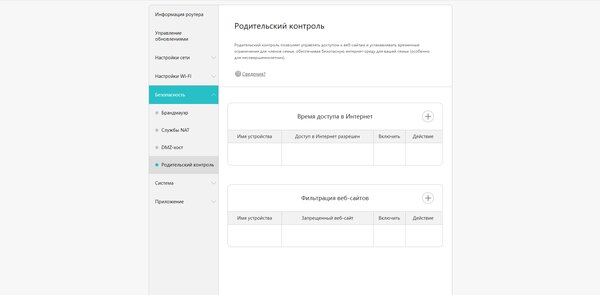
Стоит также упомянуть о том, что компания озаботилась безопасностью домашней сети своих пользователей благодаря многоуровневой защите, именуемой Huawei HomeSec. Входящая в нее функция Brute Force Attack Prevention способна выявлять и предотвращать получение несанкционированного доступа к беспроводной сети через подбор пароля. За защиту данных в новинке отвечает новейший стандарт аутентификации и 192-битное шифрование Wireless Protected Access III (WPA3).
Отзыв
Huawei WiFi AX2 получился отличным бюджетным маршрутизатором с поддержкой последнего высокоскоростного стандарта беспроводного соединения Wi-Fi 6. Лаконичный дизайн новинки запросто впишется в любой интерьер, да и простота первой настройки подкупает. Однако те, у кого есть желание более тонко настроить свою домашнюю сеть, всегда могут обратиться по стандартному адресу 192.168.3.1. Модель отлично подойдет как для маленькой квартиры, так и тем, кому необходимо создать бесшовную и стабильно работающую сеть на больших площадях. Для последних случаев система Mesh будет особенно актуальна. С её помощью можно синхронизировать между собой умные гаджеты с единым голосовым ассистентом и превратить дом в умный.
Огорчило разве что отсутствие USB-портов для накопителей и модемов, и небольшое количество портов для проводного подключения.
Стоимость на момент написания обзора — 3 690 рублей.
- Лаконичная внешность и практичный дизайн.
- Простота первой настройки и подключения.
- Удобное приложение AI Life для настройки со смартфона.
- Поддержка современного Wi-Fi 6.
- Высокая стабильность и высокая скорость соединения.
- Большая площадь покрытия и Mesh-система.
- Невысокая стоимость.
- Только проводное интернет-соединение (без возможность подключиться к сети через Wi Fi).
- Отсутствие USB-портов (нет возможности подключения сетевых дисков или модемов).
Спорные моменты